win8自带截图使用方法
时间:2019-07-01 阅读:687
在使用电脑的使用过程中,常常会用到截屏工具。下面我就来为大家分享一下使用win8系统自带截屏工具的方法。
1、按下键盘上的win键,进入到win8的开始界面,在开始界面找到左下角的箭头并点击。
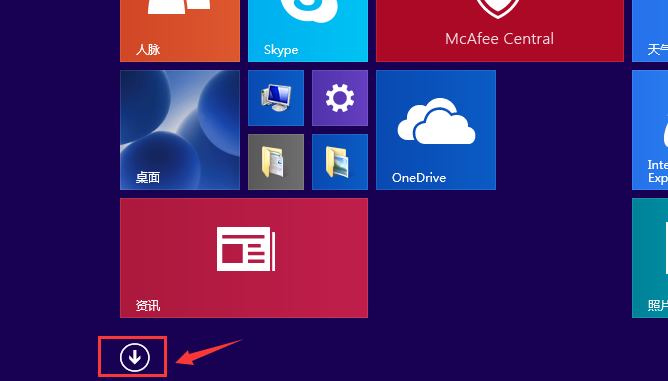
2、这时在应用列表界面找到截屏工具,并进入。
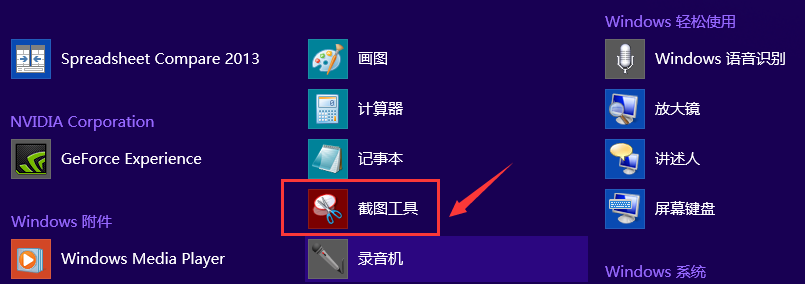
3、这时候在电脑桌面就会弹出一个截屏工具的界面。点击“新建”,就可以开始截图了。
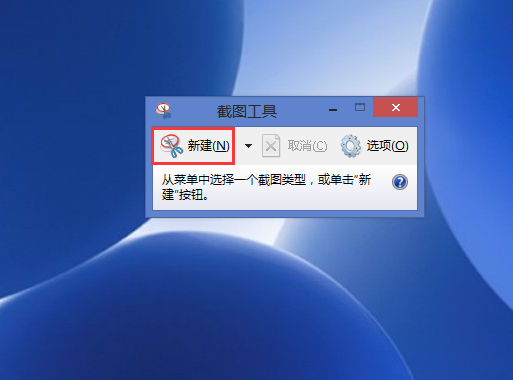
4、截图完成后,在截图工具的左上角依次点击“文件”→“另存为”,然后选择一个想要用来存放截图的文件夹,点击确定就可以了。
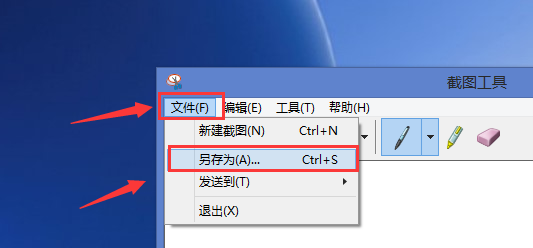

网友评论